آموزش نصب آناکوندا (Anaconda) درDebian 10
آناکوندا (Anaconda) محبوب ترین نرم افزار داده های Python / R است. برای پردازش داده ها در مقیاس بزرگ ، آنالیز پیش بینی و محاسبات علمی استفاده می شود. در این آموزش شما را با نحوه بارگیری و نصب آناکوندا (Anaconda Python Distribution) در Debian 10 آشنا خواهیم کرد.
توزیع آناکوندا بیش از 1500 بسته داده منبع باز دارد. همچنین شامل ابزار خط فرمان کاندا و یک رابط کاربری گرافیکی رومیزی به نام Anaconda Navigator است.
آپتایم پایین یکی از دردسر های بزرگ اکثر هاستینگ ها است.
وان سرور با گارانتی 100% و آپتایم 99.9% این دردسر را برای شما حل میکند.
نصب آناکوندا (Anaconda) در Debian 10
در زمان نوشتن این مقاله آخرین نسخه پایدار آناکوندا نسخه 2019.10 است. قبل از بارگیری اسکریپت نصب کننده آناکوندا ، به صفحه بارگیری آناکوندا مراجعه کرده و بررسی کنید که آیا نسخه جدیدی از آناکوندا برای پایتون 3 وجود دارد یا خیر.
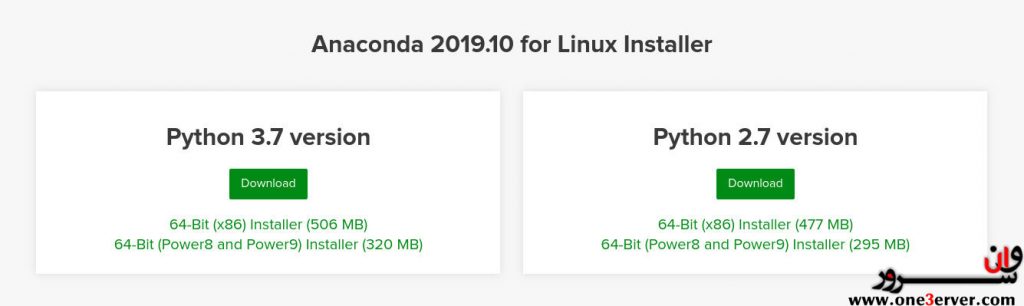
برای بارگیری اسکریپت نصب آناکوندا از wget یا curl استفاده کنید:
wget -P /tmp https://repo.anaconda.com/archive/Anaconda3-2019.10-Linux-x86_64.sh
بسته به سرعت اتصال شما ، بارگیری ممکن است مدتی طول بکشد. پس از اتمام ، صحت داده های اسکریپت را با دستور sha256sum بررسی کنید:
sha256sum /tmp/Anaconda3-2019.10-Linux-x86_64.shباید خروجی مانند موارد زیر را مشاهده کنید:
46d762284d252e51cd58a8ca6c8adc9da2eadc82c342927b2f66ed011d1d8b53 /tmp/Anaconda3-2019.10-Linux-x86_64.sh
اطمینان حاصل کنید که هش چاپ شده از دستور فوق با نسخه موجود در آناکوندا با پایتون 3 در صفحه 64 بیتی لینوکس برای نسخه آناکوندا که نصب می کنید مطابقت داشته باشد.
https://docs.anaconda.com/anaconda/install/hashes/Anaconda3-2019.10-Linux-x86_64.sh-hash/
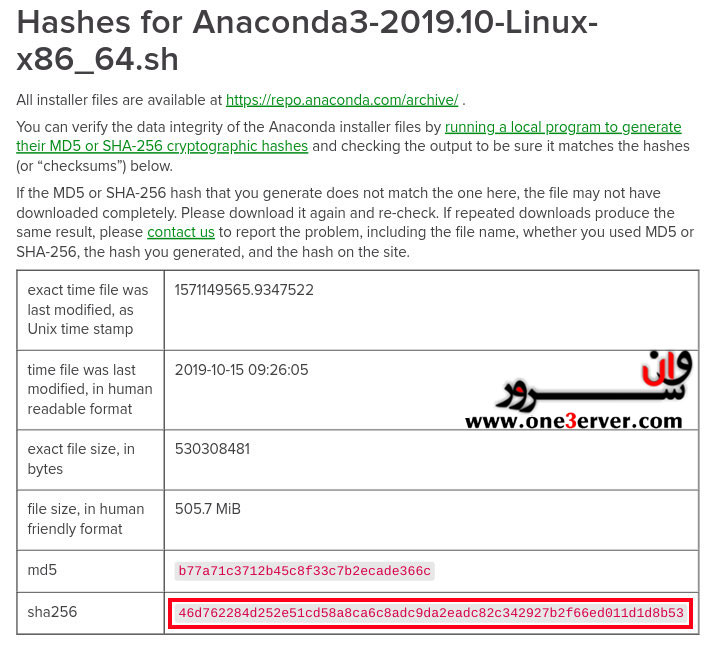
اسکریپت را اجرا کنید تا مراحل نصب آناکوندا شروع شود:
sh /tmp/Anaconda3-2019.10-Linux-x86_64.shخروجی:
Welcome to Anaconda3 2019.10
In order to continue the installation process, please review the license
agreement.
Please, press ENTER to continue
>>> برای ادامه ، ENTER فشار دهید و سپس برای حرکت در مجوز ، SPACE فشار دهید. پس از پایان یافتن مجوز ، از شما خواسته می شود شرایط مجوز را بپذیرید:
Do you accept the license terms? [yes|no] [no] >>> yesمکان پیش فرض برای اکثر کاربران خوب است. برای تأیید مکان ، ENTER فشار دهید و مراحل نصب آغاز می شود.
نصب ممکن است مدتی طول بکشد. پس از اتمام ، موارد زیر را مشاهده می کنید:
Preparing transaction: done
Executing transaction: done
installation finished.
Do you wish the installer to initialize Anaconda3
by running conda init? [yes|no] yes تایپ کنید ، ENTER فشار دهید و اسکریپت conda به PATH شما اضافه می شود:
==> For changes to take effect, close and re-open your current shell. <==
If you'd prefer that conda's base environment not be activated on startup,
set the auto_activate_base parameter to false:
conda config --set auto_activate_base false
Thank you for installing Anaconda3!
===========================================================================
Anaconda and JetBrains are working together to bring you Anaconda-powered
environments tightly integrated in the PyCharm IDE.
PyCharm for Anaconda is available at:
https://www.anaconda.com/pycharmبرای فعال کردن نصب آناکوندا ، متغیر محیط جدید PATH که توسط نصب کننده آناکوندا به دستور زیر وارد شده است در shell session فعلی اضافه کنید:
source ~/.bashrcبرای تأیید اینکه نصب آناکوندا با موفقیت نصب شده است از دستور conda استفاده کنید:
conda info active environment : base
active env location : /home/vagrant/anaconda3
shell level : 1
user config file : /home/vagrant/.condarc
populated config files :
conda version : 4.7.12
conda-build version : 3.18.9
python version : 3.7.4.final.0
virtual packages :
base environment : /home/vagrant/anaconda3 (writable)
channel URLs : https://repo.anaconda.com/pkgs/main/linux-64
https://repo.anaconda.com/pkgs/main/noarch
https://repo.anaconda.com/pkgs/r/linux-64
https://repo.anaconda.com/pkgs/r/noarch
package cache : /home/vagrant/anaconda3/pkgs
/home/vagrant/.conda/pkgs
envs directories : /home/vagrant/anaconda3/envs
/home/vagrant/.conda/envs
platform : linux-64
user-agent : conda/4.7.12 requests/2.22.0 CPython/3.7.4 Linux/4.19.0-5-amd64 debian/10 glibc/2.28
UID:GID : 1000:1000
netrc file : None
offline mode : Falseبه روزرسانی آناکوندا
به روزرسانی آناکوندا روشی کاملاً رو به جلو است. با به روزرسانی ابزار conda شروع کنید:
conda update conda هنگامی که از شما خواسته شد بروزرسانی را تأیید کنید ، y برای ادامه تایپ کنید.
پس از conda ، به روزرسانی آناکوندا را ادامه دهید:
conda update anaconda مانند قبل ، هنگامی که از شما درخواست شد ، نوع y برای ادامه تایپ کنید.
شما باید مرتباً آناکوندا را به روز کنید.
حذف آناکوندا
برای حذف آناکوندا از سیستم دبیان ، ابتدا دایرکتوری را که در آنکوندا نصب کرده اید ، حذف کنید :
rm -rf ~/anaconda3پرونده ~/.bashrc را ویرایش کنید و فهرست آناکوندا را از متغیر محیط PATH حذف کنید:
# >>> conda initialize >>>
# !! Contents within this block are managed by 'conda init' !!
__conda_setup="$('/home/vagrant/anaconda3/bin/conda' 'shell.bash' 'hook' 2> /dev/null)"
if [ $? -eq 0 ]; then
eval "$__conda_setup"
else
if [ -f "/home/vagrant/anaconda3/etc/profile.d/conda.sh" ]; then
. "/home/vagrant/anaconda3/etc/profile.d/conda.sh"
else
export PATH="/home/vagrant/anaconda3/bin:$PATH"
fi
fi
unset __conda_setup
# <<< conda initialize <<<برای حذف پرونده ها و پوشه های مخفی از فهرست خانه کاربر ، دستور rm زیر را اجرا کنید:
console-bash rm -rf ~/.condarc ~/.conda ~/.continuum “ `
نتیجه
اکنون که آناکوندا را روی سیستم دبیان خود بارگیری و نصب کرده اید ، می توانید با شروع راهنمای کادا ، رسمی شروع کار را بررسی کنید .





















اولین نفر باشید که نظر ارسال میکنید